您现在的位置是:首页 > 产经 >正文
如何使用iCloud钥匙串掌握密码
发布时间:2021-08-11 09:50:03来源:
它比你想象的更强大。如果您没有在 iPhone、iPad 或 Mac 上使用 iCloud 钥匙串,则绝对应该将其打开。它基本上是一个内置于 iOS 和 macOS 中的成熟密码管理器,通过端到端加密和生物识别身份验证存储所有敏感登录信息,可在您的所有 Apple 设备上同步。而且它是 100% 免费的。
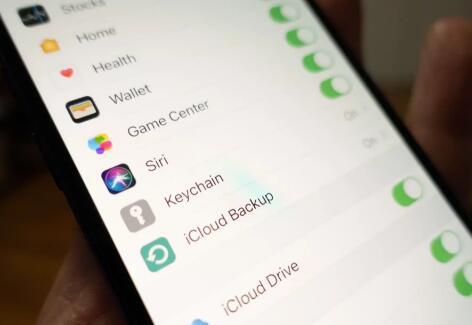
但是,即使您已经使用它来存储应用程序登录信息、Apple Pay 信息以及 Wi-Fi、互联网和其他在线密码,您也可能无法充分利用它。以下是如何充分利用 Apple 的密码管理器,以及您不想依赖它来满足所有数据存储需求的原因。
如何设置 iCloud 钥匙串
如果您有 iPhone 或 Mac,您就有一个 iCloud 帐户,如果您有一个 iCloud 帐户,您就有 iCloud 钥匙串。如果您想查看它是否已打开,您需要在 iPhone 或 iPad 上打开设置(Mac 上的系统偏好设置),然后点击您的姓名(Mac 上的 Apple ID),然后点击 iCloud。向下滚动到钥匙串并确保切换开关为绿色(在 Mac 上选中该框)。
基本上就是这样。您可能需要输入您的密码或密码,并且您需要检查其他 Apple 设备以确保它们也已为每台设备打开,但除此之外,无需进行其他设置。注意:如果您没有看到 iCloud 钥匙串选项,则您的设备可能太旧了。使用 iOS 7.0.3 或更高版本或 OS X Mavericks 10.9 及更高版本的设备支持 iCloud 钥匙串。
使用 iCloud 钥匙串自动填充密码
iCloud Keychain 存在的主要原因是无需输入甚至记住您的用户名和密码即可快速登录网站。在 iPhone 或 iPad 上,转到设置,然后是密码和自动填充密码。翻转开关,选择 iCloud 钥匙串,只要您在 Safari 或其他一些应用程序中到达支持的密码字段,您就会收到 Apple ID 提示,而不必记住或追踪每个站点的唯一密码。
您还可以在 Mac 上使用 iCloud 钥匙串自动填充,但只能在 Safari 浏览器中使用。要打开它,请转到Safari 中的“首选项”,然后转到“自动填充”选项卡。有几个选项,包括来自联系人的信息、用户名和密码以及信用卡。打开你想要的那些,你就准备好了。
使用面容 ID 或触控 ID
当您利用 Apple 的生物识别系统快速轻松地填写密码时,iCloud 钥匙串效果最佳。如果您还没有打开它,请转到 iPhone 或 iPad 上的面容 ID 和密码选项卡(新 iPad Air 上的触控 ID 和密码),或 Mac 上的触控 ID 选项卡以打开使用功能您的设备生物识别身份验证系统,用于自动填充密码。这样您就无需在需要填写字段时输入 Apple ID 密码或密码。
手动添加登录
当您登录网站和帐户时,iCloud 钥匙串在获取登录名和密码方面做得很好,但您不必等待网站提示您输入新凭据。就像第三方密码管理器一样,您可以手动输入登录信息以保存在 iPhone 或 iPad 上“设置”的“密码”选项卡中。只需按“+”符号,您就可以为任何网站输入您自己的用户名和密码。
在 Mac 上,您可以在 Safari 中手动创建密码配置文件。转到 Safari 的首选项,然后选择密码。单击添加按钮,然后您可以使用网站的 URL、您的用户名和密码创建配置文件。
检查被黑密码
随着新的黑客攻击和数据泄露事件似乎每天都在发生,很难跟上所有这些。值得庆幸的是,您可以使用 iCloud 钥匙串来密切关注您的哪些密码可能会被泄露。在 iPhone 或 iPad 上,返回设置中的密码选项卡,然后点击安全建议选项卡。您可以选择检测泄露的密码,它会告诉您您的密码是否出现在已知数据泄露中、是否在其他网站上重复使用,或者您是否使用了易于猜测的密码。
在 Mac 上的 Safari 中,转到 Safari 的Preferences,然后单击Passwords。在出现的列表中,黄色警报图标(它是一个中间带有“!”的三角形)表示有可用的安全建议。单击该图标以查看建议。
如果有数百条建议,请不要惊慌,其中许多可能是旧密码或不再使用的密码。但是,如果您看到任何来自您仍在使用的站点或帐户或已被回收的密码,您应该更改它们。您会在设置窗格中找到指向该站点的链接,因此更改它非常容易。
创建安全笔记
除了 iOS 设备上的 iCloud 钥匙串,还有一个名为 Keychain Access 的串联 Mac 应用程序。它比 iCloud 钥匙串更强大,可让您查看系统密钥和根目录,并导出一些钥匙串项目以供其他应用程序使用。
您还可以使用该应用程序为您需要独立于存储的密码记住的事情创建安全笔记。与 Notes 应用程序中锁定笔记的密码类似,您可以在 Keychain Access 应用程序中编写笔记,只有在您输入 Mac 密码时才能访问该笔记。
在 Windows 上使用 Chrome 访问您的 iCloud 密码
iCloud 可能是 Apple 的东西,但如果你有 iPhone 和 PC,你仍然可以得到你的密码。您需要先下载 Windows 版 iCloud,并确保它已更新到最新版本。然后你需要在 Chrome 商店中获取iCloud 密码扩展程序,然后登录以打开两者。输入验证码后,您就可以在 PC 上的 Chrome 中访问网站时从 iCloud 钥匙串中获取密码,就像在 Mac 上使用 Safari 一样。
获取第二个密码管理器
虽然 iCloud 钥匙串安全、可靠且简单,但总体而言,它也与我们的 Apple 设备和 Safari 密切相关。在 Android 手机或 Chromebook 上导出密码、同步笔记、与其他浏览器共享密码或访问您的钥匙串没有简单的方法。对于这些情况,您将需要第三方密码管理器,因此在您的 Apple 设备上与 iCloud 钥匙串一起运行不是一个坏主意。我们的姊妹网站 PCWorld对您可以购买的最佳产品进行了完整汇总,其中许多也适用于 iOS 和 macOS。
标签:iCloud钥匙串
猜你喜欢
最新文章
- 2022无锡五险一金缴纳最低标准 2022无锡最低养老金多少钱一个月
- 中国传统文化有哪些(中国传统文化有哪些?)
- 香槟酒属于什么酒类型(香槟酒属于什么酒)
- 成都基本养老保险缴费比例 2022四川成都市养老保险最高缴费基数是如何规定的
- 为什么夜钓调漂禁用蓝光灯(为什么夜钓禁用蓝光灯)
- 2022年02月22日够强大华为终端云服务亚太用户超700万
- 16度穿什么衣服儿童(16度穿什么)
- 2022年丰田4Runner采用新的TRDSportTrim驾驶性能更好
- 2022年起亚K9内饰采用大屏幕指纹认证
- 2022梅德塞斯AMGGT4Door锐化新客舱和特殊装饰
- 2020职工养老保险收费价格表 2022养老保险费计算方式有哪些
- 172男生正常体重(172体重多少合适)
- 2022年02月22日7月10日来天猫小米旗舰店小米8放量抢购
- 1.8床和1.5床长和宽是多少(1.5米床和1.8米床区别)
- 2022重庆社保个人缴费基数是多少 2022养老保险缴费基数是怎么来的
- 1公里走路需要多少分钟(1.8公里走路要多久)
- 聚酯纤维100%的衣服怎么洗(100%聚酯纤维怎么洗)
- 广东省过渡性养老金是在哪一年截止 2022广州市过渡性养老金怎么计算的
- 2022年02月22日积灰问题难消除FindX或成“吸尘机”
- little和less有什么区别(less和little的区别)
- 鞍钢职工养老保险查询 2022鞍山养老保险查询途径有哪些
- ow是哪国的(macow 是哪个国家)
- 奥迪A4L入门版将于9月上市 搭载1.4T发动机
- 1月15日魅族16真机再曝光18:9屏幕+超窄边框
